- Article
- 2018-01-21
1. MySQL Server 5.5 - сама программа MySQL которая позволит нам создать базу данных.
2. Navicat - программа для удобного управления базами данных, для тех кто шарит СУБД.
MySQL_Server_5.5:
https://yadi.sk/d/7LlcJ6wv3RHFwf
Navicat9_Lite:
https://yadi.sk/d/fmsZaY-S3RHHEh
Navicat можете установить в удобное вами место, а вот с MySQL сервером давайте разбираться по прядку:
Открываем установщик который вы скачали, нажимаем Next - соглашаемся с лицензией

Выбираем здесь Typical
 [/center]
[/center]Устанавливаем все в удобное для вас место, окошко с дельфинчиком мы пропускаем

Нажимаем Finish, и приступаем к настройке нашего сервера

- ВАЖНО! Теперь главное ничего не напутать, и не забыть, чтобы потом не возникало проблем

Выбираем 1 конфигурацию, то есть "детальную"

Потом 1 машину, так сказать "для разработчиков", подходит для локального компьютера. Если у вас открыты порты, и вы знаете как подключить вашу БД к интернету с локального компьютера, можно создать серверную машину ( не надо делать, если не знаете как, выбирайте 1 машину )

Выбираем обычную Базу данных

Тут ничего менять не надо

Выбираем первое, больше нам не нужно

Вот тут важно ничего не менять, просто пропускайте

Вот теперь, внимательнее, откроется это окошко

Выбираем последнее, и открываем вкладку где написано "latin1" на скрине. Выбираем там UTF-8 и идем дальше
Важно, поставить галочку на "Include Bin Directory in WIN Path" + если хотите, оставьте галочку на Launch the MySQL Server auto., чтобы у вас всегда был доступ к БД.

ЗДЕСЬ ТОЛЬКО ПАРОЛЬ. Ваш главный логин для подключения будет root, либо тот который вы поставите сами. Галочки ставить не нужно. Обычно я писал пароль root или admin, чтобы легко можно было подключиться к БД.
НАПОМИНАЮ, т.к. база данных которую мы делаем, будет ЛОКАЛЬНОЙ, до доступ к ней будет только у вас, и у тех компьютеров которые подключены к вашей локальной сети

Идем дальше, нажимаем кнпку "Execute", и если у вас успешно загрузилось последнее окошко, то вы успешно создали MySQL сервер на своём компьютере, осталось лишь получить к нему доступ.

Чтобы узнать, запущена ли у вас служба MySQL или нет, зайдите в диспетчер задач -> службы -> и поищите там "MySQL" - если она запущена, то к ней можно получить доступ. Так же, эту службу можно запустить :
Зайдите в папку с установленной программой MySQL Server 5.5 -> папка bin -> запустите файл mysqld.exe - Так служба запустится.
Теперь переходим к программе Navicat и получения доступа к БД.
Открываем Navicat и создаём новое соединение:

Откроется окошко, с настройкой СОЕДИНЕНИЯ ( это важно, это еще не база данных )

В поле "любое имя" - введите любое имя на английском, например MyServer. ПОЛЕ Host Name/IP Adress НЕ ИЗМЕНЯЙТЕ, ОСТАВЬТЕ ТАМ ЛИБО localhostлибо 127.0.0.1
Поле "User Name" - это и есть наш логин для подключения. Его можно изменить, но можно и оставить этот - он простой. В поле "Password" - пишите тот пароль, который указывали при установки программы MySQL Server 5.5
Если соединение успешно создалось, то вы правильно установили MySQL Server 5.5, и теперь можете:
1. Создавать базы данных
2. Модифицировать их
3. Создавать таблицы
Чтобы создать саму БД, в которой будут находится таблицы, нужно нажать ПКМ по вашему соединению, и нажать "New Database" и ввести любое имя на английском языке.

Таблица создаётся автоматически, при запуске плагина, если же плагин выдаёт ошибку, создайте таблицу сами - нажмите на пустое поле в программе при открытой БД ( зайдите как в папку нажимая на БД ), и создайте таблицу. Присвойте ей соответствующее имя, и оставьте пустой - она так же заполнится автоматически при запуске плагина. [/center]
Думаю показывать, как, где, и что прописывать в плагине, это уже моразм, но все таки:
#define SQL_HOST "127.0.0.1" // Либо localhost, либо локальный IP ( лучше IP )
#define SQL_USER "root" // Логин который вы указали в Navicat
#define SQL_PASSWORD "root" // Пароль который вы указали в Navicat
#define SQL_DATABASE "Server" // Имя Базы данных ( НЕ СОЕДИНЕНИЯ ) которое вы указали в Navicat
#define SQL_TABLENAME "zmdatabasee" // Название таблицы ( может быть любое в ИСХОДНИКЕ, если оно создаётся автоматически )Вот в принципе и все, спасибо что уделили этой статьи время. Если будут какие то вопросы по этой теме, пишите в комментарии, или в VK- https://vk.com/limonka__s
%25
Discount on all purchases
builds until September 16, 2024
Especially for you - Гость

Buy an assembly

[CS 1.6] Weapon Model - Ethereal Xmas
one of the best p90 models, we had on the server. ++

[CS 1.6] Knife Model - Xmas Candy Axe
nice xmas model

[CS 1.6] Weapon Model - White Railcannon Xmas
Nice model thanks

[CS 1.6] Weapon Model - Royale Dragon M4a1
Nice model thanks

[ZP] Zombie Class - Revenant Raving (Переделка Fire)
happy to hear that from you ! enjoy
ReHLDS (Reverse-engineered) - this is a new step forward that gives a second wind to our servers. ReHLDS works 2 times faster than HLDS.
AMXModX is a Metamod add-on that allows you to create new modifications for Half-Life in the Pawn language
Reunion is a continuation of Dproto for ReHLDS. This is a metamod plugin that allows you to log into the 47/48 Non-Steam server.
Revoice is a Metamod plugin that allows voice chat between non-steam and steam clients.
The new Metamod-r contains a huge number of performance optimizations and much cleaner code. The kernel was written using a JIT compiler.
Ultimate Unprecacher is a plugin for MetaMod, it works on the principle of disabling unnecessary resources on your server, thereby you can free up space for resources for your plugins, using this module you can get rid of error 512!
ReAuthCheck - this is a Metamod plugin that checks your players for validity, with this module for REHLDS you can protect your server from bots that constantly spam ads or simply clog up a slot on the server!
NetBufExtender or NBEX - This is a metamod plugin that expands the пїЅInternet bufferпїЅ: server and client buffers (not 100% guaranteed). Expands up to 64 kb. This means that players are less likely to be kicked with the error "Reliable channel overflowed"".
UINO пїЅ metamod plugin that allows you to remove unnecessary fields from userinfo(setinfo) when the engine passes it to other players on the server. This measure reduces the amount of data transferred and slightly reduces the chance of being kicked with "Reliable channel overflowed".

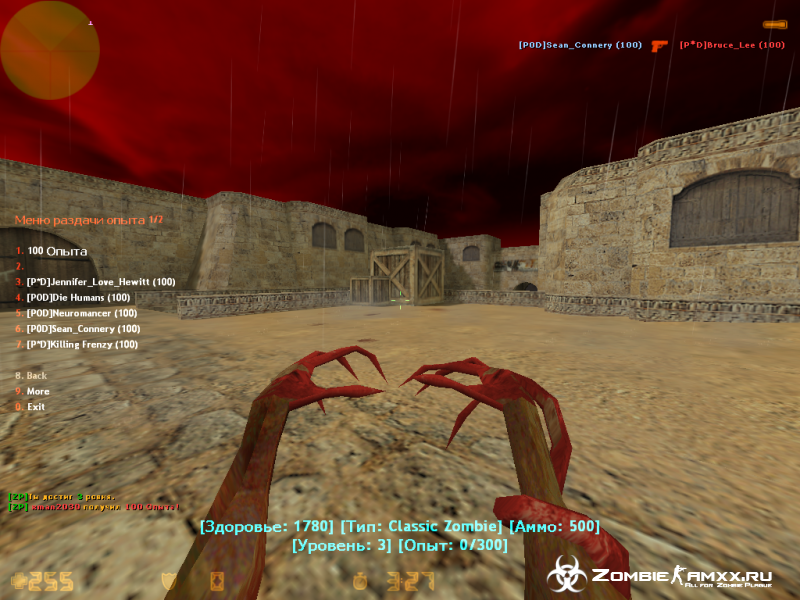

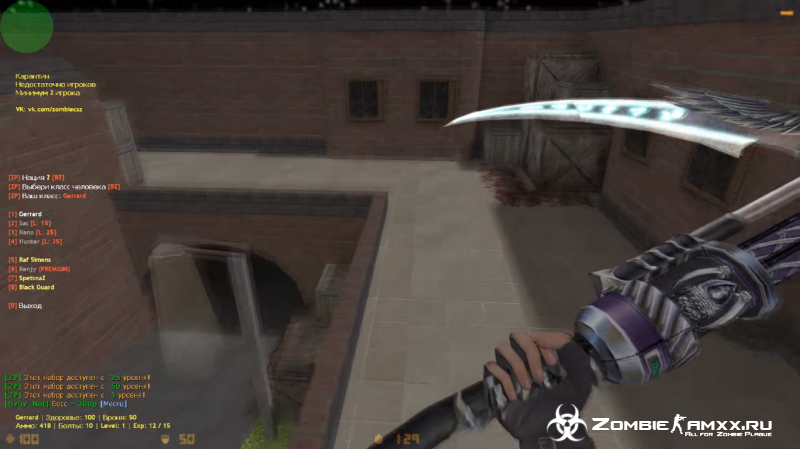
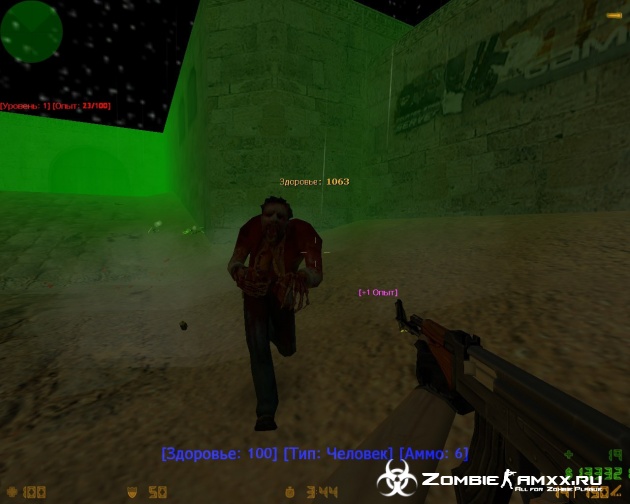


 Hud Configurator
Hud Configurator Board of shame
Board of shame
 View models
View models
 CSO PISTOLS
CSO PISTOLS
 CSO MACHINE GUN
CSO MACHINE GUN